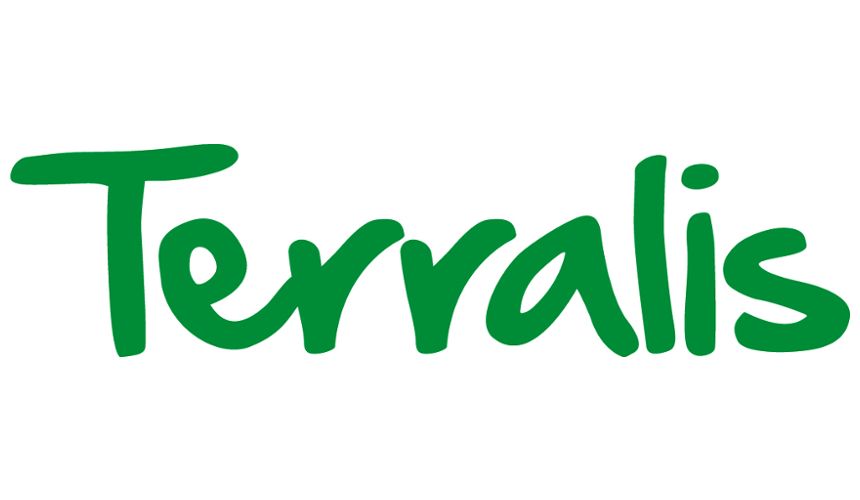Laden Sie Ihren Plan im.png,.jpg oder.pdf Format hoch
Durch Aktivieren des „Ansichtsmodus“ werden Änderungen blockiert und Sie können frei in der Zeichnung navigieren.
Bereich Zeichnen und auszuschließender Bereich
Um mit dem Zeichnen zu beginnen, klicken Sie auf „Bereich zeichnen“; jeder Klick entspricht einem Punkt auf dem zu zeichnenden Bereich. Um den Bereich zu schließen und die Zeichnung zu beenden, klicken Sie auf „Bereich schließen“.
Zeichnung bearbeiten
Wenn Sie „Bereich erneut öffnen und Punkt hinzufügen“ wählen, wird das schließende Segment des ausgewählten Polygons gelöscht und Sie können dem Bereich einen neuen Punkt hinzufügen. Die Funktion „Punkt löschen“ löscht die Punkte auf dem Segment, während „Bereich reinigen“ die gesamte Zeichnung löscht.
Maße eingeben
Klicken Sie auf die Schaltfläche „Maße (mm) anzeigen“, um die Segmentabmessungen anzuzeigen. Um die Maße zu ändern oder einzugeben, klicken Sie einfach mit der Maus durch einen Doppelklick auf die Punkte oder Segmentmaße.
Punkte eingeben
Geben Sie die Ablauf-/Reliefpunkte ein, indem Sie das Symbol auswählen und auf die Karte auf die gewünschten Stelle klicken
Bearbeiten oder Löschen
Mit einem Klick auf „Abläufe und Reliefs bearbeiten“ können Sie die Ablauf-/Reliefpunkte auf der Zeichnung verschieben, um ihre Position zu ändern. Durch einen Doppelklick mit der Maus auf den Ablauf-/Reliefpunkt können die Maße eingefügt oder geändert werden. Um einen Ablauf-/Reliefpunkt zu löschen, wählen Sie das Symbol „Abläufe und Reliefs löschen“ und klicken mit der Maus auf den zu löschenden Punkt.
Verwaltung der Abschnitte
Wählen Sie „Abschnitt hinzufügen“, um einen Abschnitt in die Zeichnung einzufügen. Um den Abschnitt einzufügen, klicken Sie auf den Ablauf-/Reliefpunkt und auf die Punkte der Zeichnung, um sie zu verbinden. Gehen Sie für alle Abschnitte in gleicher Weise vor. Wählen Sie „Ausgewählte Abschnitte löschen“, um alle auf der Zeichnung gezeichneten Abschnitte zu löschen.
Wählen Sie den Konfigurationstyp aus
Geben Sie die Abmessungen entsprechend der Zeichnung ein
Geben Sie die Höhe der fertigen Fläche ein, d. h. die maximale Höhe des Bodens, die vor Ort gemessen werden kann, einschließlich der Dicke der Platte.
Geben Sie die Abmessungen entsprechend der Zeichnung ein
mm
mm
mm
mm
mm
mm
Klicken Sie auf die Schaltfläche und wählen Sie den Ausgangspunkt auf der Karte aus
Geben Sie den Winkel in Grad ein und bestätigen Sie; auf der Zeichnung erscheint ein Segment, das den eingegebenen Winkel darstellt.
Bitte warten...